Cara Instal File CF-Auto-Root dan Recovery pada Perangkat Samsung Galaxy Menggunakan Odin
Rooting perangkat Android adalah langka pertama yang dilakukan oleh seorang pengembang di perangkat Android-nya. Beberapa tahun yang lalu, untuk melakukan rooting perangkat android menunggu waktu beberapa minggu karena tidak ada skrip dan eksploitasi yang solid yang dapat mendukung berbagai perangkat, jadi semuanya harus diuji dan diverifikasi secara hati-hati. Sekarang Android lebih dari sekedar mapan, melakukan rooting perangkat sama seperti memasang aplikasi lain dan jika Anda memegang perangkat Samsung, Anda mungkin pernah mendengar tentang alat CF-Auto-Root legendaris.
CF-Auto-Root pada dasarnya adalah cara termudah dan paling efisien bagi pengguna baru untuk melakukan rooting perangkat mereka sekaligus menjaga agar mereka sedekat mungkin dengan persediaan. Intinya semuanya otomatis, dan Anda akan mendapatkan perangkat dengan persediaan praktis, namun dengan biner dan APK SuperSU terpasang pada perangkat Anda. Dengan demikian Anda memiliki stok ponsel Android namun dengan hak akses root. Hari ini kita akan menunjukkan bagaimana cara flash firmware CF-Auto-Root menggunakan Odin pada perangkat Samsung yang didukung.
PERINGATAN
Odin hanya bekerja pada perangkat Samsung Galaxy. Jangan gunakan panduan ini pada perangkat lain. Jadilah orang yang berhati-hati saat Anda memilih firmware yang dibangun karena firmware yang salah mungkin menghasilkan perangkat hard brick atau boot load. Pastikan anda memilih firmware yang kompatibel sebelum memulai proses.
Flashing firmware dapat menghilangkan garansi perangkat Anda baik untuk sementara atau selamanya. saya tidak bertanggung jawab atas kerusakan yang terjadi pada perangkat Anda.
Poin Penting untuk Diingat
Usahakan daya baterai perangkat Galaxy Anda di atas 60% untuk menghindari shutdown selama proses berlangsung.
Download
- Aktifkan USB Debugging: Penjelasan lengkap tentang Opsi pengembang (Developer Options) di android anda
- Instal Driver USB yang Diperlukan : Download
- Cadangkan penyimpanan perangkat, Kontak, SMS, dll. Menggunakan layanan Google Sync atau aplikasi pihak ketiga.
- Download Odin terbaru untuk perangkat Samsung Anda → Klik di sini
Cara Rooting perangkat Samsung menggunakan CF-Auto-Root
- Download firmware CF-Auto-Root yang sesuai dengan model perangkat Anda dari halaman Official CF-Auto-Root → Klik Disini
- File CF-Auto-Root yang Anda download ada dalam format Zip. Anda perlu mengekstraknya untuk mendapatkan file firmware dengan ekstensi .tar.md5. Jika Anda melakukan flashing menggunakan Odin, harus ada ekstensi .tar atau .tar.md5.
- Download file zip Odin terbaru (saya menggunakan versi 3.09) dan ekstrak file di PC Anda. Anda akan mendapatkan file berikut di folder. Biasanya, semua paket CF-Auto-Root hadir dengan versi Odin yang spesifik di dalamnya. Sebaiknya gunakan versi Odin yang sama seperti yang disertakan dengan paket.
- Klik dua kali file Odin3 vx.xx.exe . Ini akan membuka sofware Odin.
- Boot perangkat Anda ke dalam Mode Download.
1.Matikan dulu telepon Anda, tunggu sampai perangkat android bergetar.
2.Tekan dan tahan Volume Down + Power + Home, secara bersama sampai Anda melihat layar Peringatan dengan logo Android.
3.Sekarang Tekan Volume Up untuk melanjutkan ke Download Mode. - Sambungkan perangkat Samsung Anda ke komputer menggunakan kabel USB yang disediakan oleh OEM.
- Setelah Anda menghubungkan perangkat anda, ID: COM port pada Odin akan berubah warna Biru atau Kuning tergantung pada versi Odin. Anda juga akan melihat pesan " Added !!" untuk menunjukkan koneksi yang berhasil.
- Jika ponsel Anda tidak terdeteksi oleh Odin seperti ditunjukkan di atas, cobalah hal-hal berikut:
Reboot ponsel Anda matikan USB Debugging dan nyalakan kembali.
Copot pemasangan dan pasang kembali Samsung USB Driver atau Kies.
Reboot PC Anda dan ganti kabel USB dan port jika terjadi masalah bahkan setelah menginstal driver.
Cobalah kabel USB yang berbeda. - Sekarang klik tombol AP (jika Anda menggunakan Odin3 v3.09) atau tombol PDA (jika Anda menggunakan versi lama) dari Odin.
- Arahkan ke file firmware atau recovery dan pilih file dengan ekstensi .tar.md5.
- Di bagian pilihan, pastikan hanya kotak Auto Reboot dan F.Reset Time yang dicentang dan yang lainnya tidak dicentang.
- Sebelum memulai pemasangan firmware di Odin, bandingkan semua bidang yang disorot seperti ditunjukkan pada gambar di atas dengan layar Odin di PC Anda.
- Jika semuanya sudah terlihat seperti yang saya jabarkan, cukup klik tombol Start di Odin untuk memulai penginstalan.
- Notifikasi di Odin yang sukses ditunjukkan oleh text PASS! Atau RESET! Pesan di Odin dan kemudian perangkat Anda akan otomatis restart dengan sendirinya setelah proses selesai.
catatan:
Jika Anda mengalami KEGAGALAN! Bukan pesan PASS! , Coba keluarkan baterai dari perangkat dan masukkan kembali, restart Odin dan ulangi lagi prosesnya dengan hati-hati. Jangan lupa juga diagnosis masalah dengan melihat log Odin di kotak Pesan.

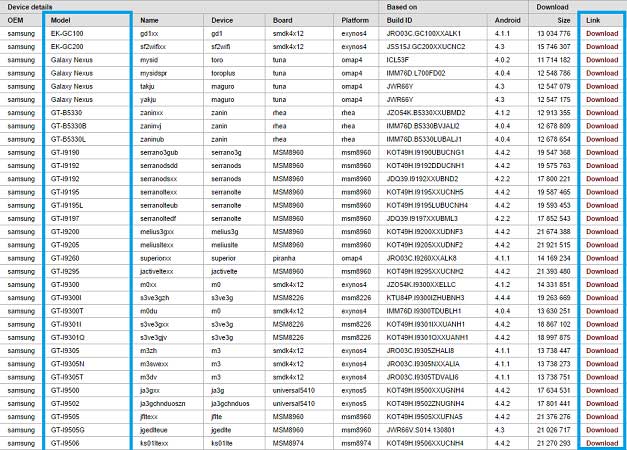







No comments:
Post a Comment